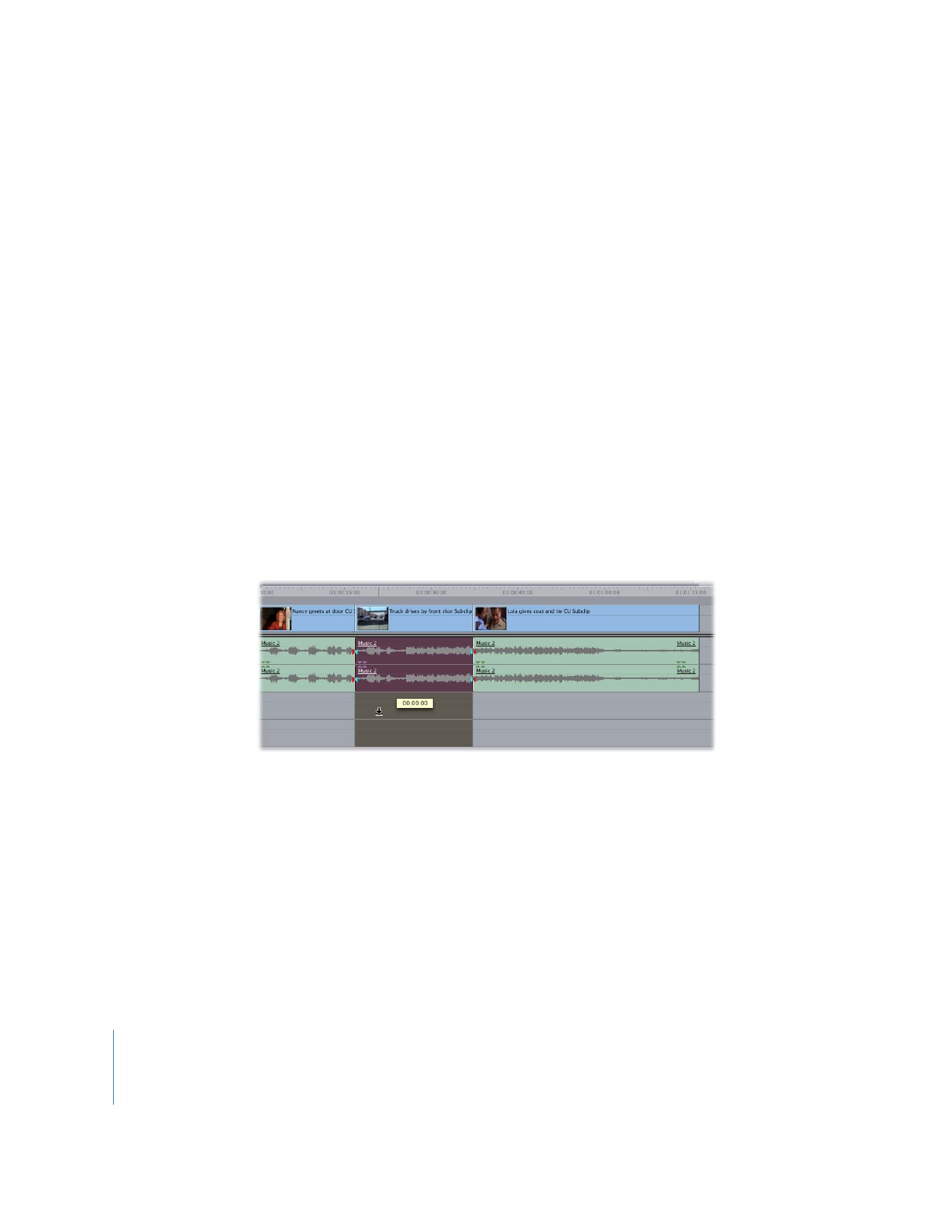
Bewegen von Audioobjekten von einer Spur zur anderen im
gleichen Frame
Von Zeit zu Zeit kann es vorkommen, dass Sie einen Audioclip in eine angrenzende
Spur nach oben oder unten bewegen möchten, wobei die In- und Out-Punkte an der
gleichen Stelle innerhalb der Sequenz bleiben sollen. Mögliche Gründe dafür:
 Bewegen eines Audioeffekts in eine andere Spur, um Platz für einen anderen Clip
zu schaffen
 Anordnen der Audioclips, die Sie in eine Sequenz geschnitten haben, in separaten
Spuren für Dialog, Musik und Effekte
 Verteilen mehrerer Sprecherstimmen auf jeweils eigene Spuren
Gehen Sie wie folgt vor, um einen Clip in eine angrenzende Spur zu bewegen, ohne
seine Position im Fenster „Timeline“ zu ändern:
1
Drücken und halten Sie die Maustaste über dem Clip im Fenster „Timeline“.
2
Drücken und halten Sie die Umschalttaste.
3
Bewegen Sie den Clip in eine angrenzende Spur nach oben oder unten.
Hinweis:
Beim Bewegen des Clips nach oben oder unten in andere Spuren im Fenster
„Timeline“ werden Sie feststellen, dass ein Vorwärts- oder Rückwärtsbewegen des Clips
innerhalb Ihrer Sequenz nicht möglich ist. Der Clip lässt sich nur nach oben oder unten
bewegen. Diese Methode funktioniert sowohl bei Audio- als auch bei Videoclips.